Hogyan viselkedni hozhat vissza mindig állandó beállító sávokat a Mac OS X rendszerben

Ha új vagy a Mac-eken, előfordulhat, hogy észrevette, hogy nincsenek görgetősávok a Finder ablakokban, weboldalakban stb. Ez nehéz lehet (és bosszantó) megszokni, de szerencsére nem kell.
A görgetősávok az OS X Lionban (10.8) eltűntek, és először is el tudnak dobni egy felhasználót, mert csak a görgetéskor jelennek meg. Ez először tisztább, kifinomultabb megjelenést kölcsönözhet, de nem igazán növeli az OS X használhatóságát. Továbbá, az OS X aktuális görgetősávjai valójában már elég csinosak és diszkrétek.
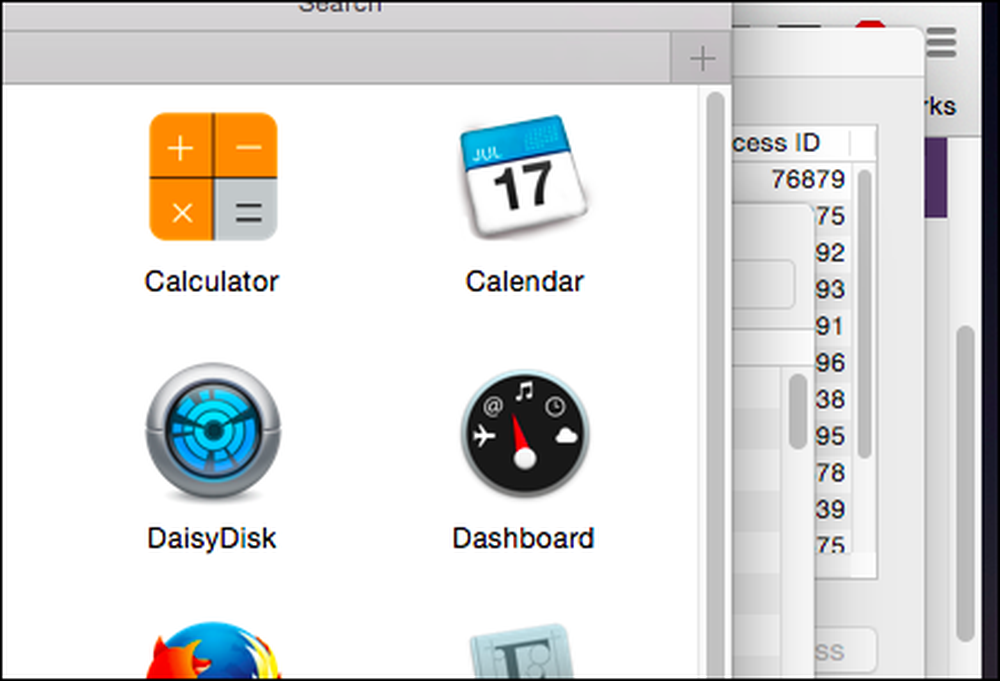 Az OS X görgetősávjai valójában nem olyan rosszak, ezért miért is elrejtjük őket először?
Az OS X görgetősávjai valójában nem olyan rosszak, ezért miért is elrejtjük őket először? Az eltűnő görgetősávok nem csak nem adnak hozzá semmilyen használhatósági szempontból, valójában akadályozhatják. Például frusztráló lehet egy görgetősávot megragadni, ha a nézet elhalványul. Örülök, hogy a weblapon vagy a dokumentumban is megfigyelhetjük és értékelhetjük a haladást. Ha nincs ott egy görgetősáv, hogy jelölje meg a helyét, akkor újra meg kell jelennie, ami elég ahhoz, hogy azt mondjam, irritáló.
A görgetősávok újraélesztése
A görgetősávok használata nélkül nem kell elviselni, és néhány egyszerű lépésben könnyen visszaállíthatók.
Az OS X görgetősávjainak három lehetséges beállításai vannak, amelyek a Rendszerbeállítások és az Általános beállítások megnyitásával érhetők el.

Az Általános beállítások megnyitásával most meg kell találni a „görgetősávok megjelenítése” opciókat.
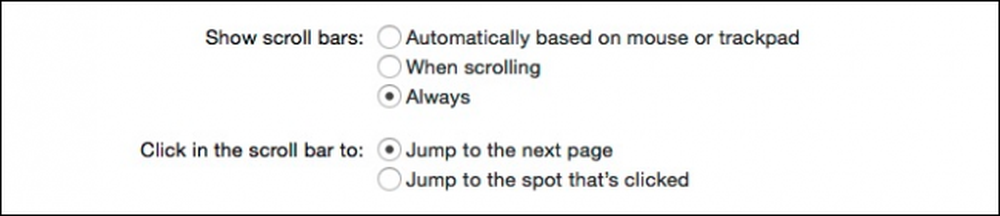 A „görgetősávok megjelenítése” opciókkal kiválaszthatja, hogy a görgetősávok feltételesen vagy mindig megjelenjenek-e.
A „görgetősávok megjelenítése” opciókkal kiválaszthatja, hogy a görgetősávok feltételesen vagy mindig megjelenjenek-e. Az első opció azt jelenti, hogy a görgetősávok akkor jelennek meg, ha egy egér csatlakoztatva van, de elrejtve van, ha csak nyomógombot használ.
A második opció csak görgetéskor jeleníti meg a görgetősávokat, így még ha egeret is használ, a görgetősávok nem láthatók, hacsak nem görgetünk.
Végül úgy dönthet, hogy „mindig” megjeleníti őket, ami személyes preferenciánk.
Oldalugrás opciók
Ebben a részben két további lehetőség van, amelyek hatással lesznek az oldalak ugrására, amikor rákattint a görgetősávra (ami fölött vagy alatt van).

A módosítások elvégzése az előző beállításokkal együtt fog működni, de a leghatékonyabb, ha láthatja, hogy hol rákattint, különösen, ha azt szeretné, hogy azonnal „átugorjon a kattintás helyére”. sokkal több értelemben.
Az eltűnő görgetősávok legnagyobb problémája még csak annyit sem jelent, mint amit csinálnak, hanem hogy milyen gyorsan eltűnnek. Ha hosszú cikket olvas, és gyorsan le akar görgetni, a szokásos, praktikus dolog az, hogy megragadja a görgetősávot és húzza felfelé vagy lefelé.
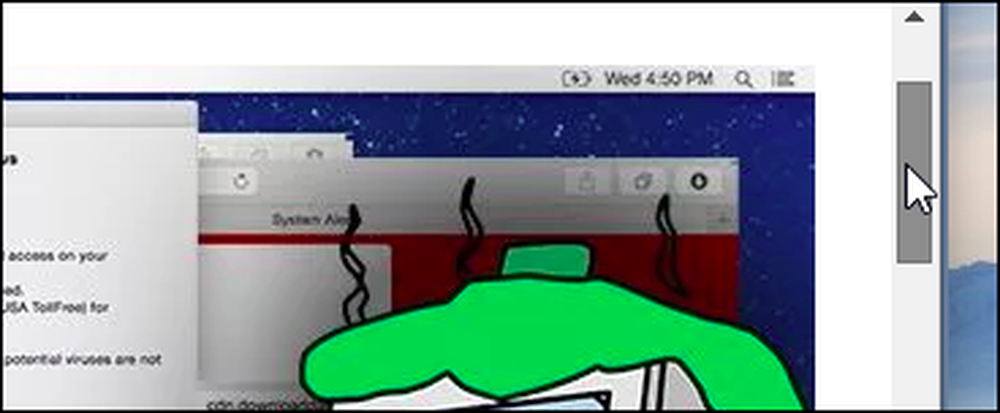 Alapértelmezés szerint a görgetősávok mindig a Windowsban vannak.
Alapértelmezés szerint a görgetősávok mindig a Windowsban vannak. Sajnos, az OS X-ben az ilyen manőverek megpróbálása a görgetősávokkal megköveteli, hogy az egeret egy ablak jobb szélére mozgassa, görgetje, majd megragadja a sávot, mielőtt elhalványulna. A görgetősávok használata egyszerű feladat, és a felhasználóknak nem kell megváltoztatniuk szokásaikat a rossz tervezéshez.
Ez a bosszúság könnyen orvosolható volt a felhasználók számára, hogy megnövelhessék azt az időt, amikor leállt a görgetésről, amikor a görgetősáv eltűnik néhányból. Még néhány másodperc is valószínűleg elég lenne, de valójában a görgetősávok engedélyezésének engedélyezése valóban a legjobb megoldás, kivéve, ha az Apple úgy dönt, hogy végül megoldja a dolgokat.
Talán van egy másik véleménye, és szeretne hallani. Kérdéseivel vagy észrevételeivel kérjük, hangozzon le a fórumunkban.



